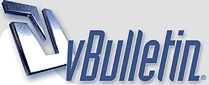
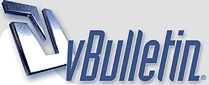 |
درس تصفية البشره السلام عليكم ورحمة الله وبركاته... اليكم درس تصفية البشره [ 1 ] افتح الصوره الي ترغب بالعمل على تصفيها .. واحرص على ان لا تكون رديئة جدا في دقتها لان الردائه الشديده يصعب اصلاحها هذه الصوره.. http://www.psdsky.com/poto/bntAboha/CHI-05TG001-001.jpg [ 2 ] أصنع من الصوره طبقة ثانيه .. ( عن طريق الضغط كلك باليمين على لير الصورة واختار كما في الاسفل ) http://www.psdsky.com/poto/bntAboha/tdbel1.gif [ 3 ] طبق على الصورة الفلتر التالي http://www.psdsky.com/poto/bntAboha/tdpeeb1.jpg [ 4 ] حاول ان تكون قيمة الفلتر مناسبة للصورة ( بحيث لا تخفي معالمها ) شاهد بالأسفل http://www.psdsky.com/poto/bntAboha/tdpeeb33.jpg [ 5 ] الأن حاول تفتيح الصوره قم بتطبيق الخطوات كما تشاهد في الصورة http://www.psdsky.com/poto/bntAboha/screen2.gif [ 6 ] أختر أداة التحديد ( رقم 1 ) في الصوره أدناه http://www.psdsky.com/poto/bntAboha/AWL20SORH.jpg وتأكد من ان إعداداتها كما في الصورة التي بالأسفل http://www.psdsky.com/poto/bntAboha/shre6t5deed.jpg وأرسم بها كما ترسم بالقلم [ 7 ] ابدأ بتحديد ملامح الوجه عشوائيا .. احرص على ان لا تكون قريبه جدا من الاطراف او من داخل الوجه ولا بعيده جدا عنهما ( انظر اسفل ) http://www.psdsky.com/poto/bntAboha/t5deedbshrh.jpg [ 8 ] انسخ ما قمت بتحديده عن طريق الضغط بزر الفاره الايمن وسط التحديد واختر كما في الاسفل http://www.psdsky.com/poto/bntAboha/nskt5deedcopy.jpg [ 9 ] سوف يظهر ما نسخته في ( طبقة جديده ) .. قم بتطبيق الفلتر التالي عليه http://www.psdsky.com/poto/bntAboha/tdpeeb1.jpg [ 10 ] احرص على ان تكون ( درجة التضبيب مناسبه للصوره ) فلا تجعلها قليلة جدا فتظهر البشرة وكأنها مصنوع من البلاستك ولا تجعلها كبيرة فتفقد البشرة درجة النعومة المطلوبه قم بتجربة درجات مختلفه الى ان تجد الأنسب http://www.psdsky.com/poto/bntAboha/bler33.jpg [ 11 ] اختر اداة ( المسح ) ( رقم 2 من صورة الأداوات أعلاه ) وأبدأ بمسح الغبار المتكون على الشعر والعينين والحواجب [ 12 ] اختر الأداة ( رقم 3 ) ومررها على الأطراف التي قمت بمسحها ) وذلك بغرض تمويه الحدود .. [ 13 ] أدمج ( طبقة البشرة المنسوخه ) مع الصورة الأصليه وذلك عن طريق ctrl + E الآن أصبحت البشرة صافيه .. وخالية من العيوب .. من دون التعرض للعينين و الشعر ( كما تفعله الفلاتر العاديه ) [ 14 ] من الممكن وكخطوة اضافيه ان تقوم بتعديل الألوان .. كتغميق لون الشعر و توريد لون البشره .. الخ العب بالالوان الى ان تصل الى اللون المناسب وذلك عن طريق التالي http://www.psdsky.com/poto/bntAboha/alwaan2.gif [ 15 ] وأخيرا .. شاهد الفرق قبل.. http://www.psdsky.com/poto/bntAboha/CHI-05TG001-001.jpg :vb19: بعد http://www.psdsky.com/poto/bntAboha/sorhb3dt3deel2.jpg :vb19: |
تمام يا هيثم شكراا يا غالي على الدرس تحياتي |
شكــــــــــــــــــــــــــــــــــرآآآ النتــيـــجـــــــة http://img145.imageshack.us/img145/3234/beafaw9.jpg |
يسلموا عالصور |
انا اشتغلت على نفس الصوره ,, قبل http://www.psdsky.com/poto/bntAboha/CHI-05TG001-001.jpg بعد http://www9.0zz0.com/2009/01/20/19/175071861.jpg تحياتى ** احمد الغرباوى ** |
ميرسي ياهيثم دمت بود |
| الساعة الآن 06:49 PM |
Powered by vBulletin® Version 3.8.7
Copyright ©2000 - 2024, vBulletin Solutions, Inc.
Content Relevant URLs by vBSEO 3.6.0 RC 1
منتديات بنات مصر . منتدى كل العرب